Коли ви реєструєте обліковий запис на більшості платформ, вам потрібно використовувати свою адресу електронної пошти. Ваша адреса електронної пошти використовується, оскільки вона є гарною контактною особою для підтвердження права власності на обліковий запис і будь-яких майбутніх комунікацій. Спілкуватися з іншими користувачами за допомогою їх електронної адреси або звернутись лише до вашої електронної адреси було б досить безглуздо. Це також питання конфіденційності. Щоб запобігти цьому, більшість сайтів дозволяють встановити бажане відображуване ім’я, яке використовується майже в усіх сценаріях.
Однак є деякі ситуації, коли ви можете змінити своє відображуване ім’я. Наприклад, ви, можливо, спочатку налаштували свій обліковий запис із назвою жарту, але тепер хочете зробити щось серйозне з цим і хочете виглядати професіоналом.
Крім того, ви, можливо, налаштували свій обліковий запис на своє справжнє ім’я, але тепер хочете використовувати його з групами, яким ви не хочете знати своє справжнє ім’я. Ви також могли змінити своє ім’я, наприклад, коли виходите заміж.
Ваше відображуване ім’я завжди важливе, оскільки воно означає, що веб-сайт або служба посилається на вас правильно. Однак це, очевидно, важливіше на веб-сайтах, де ви можете взаємодіяти з іншими користувачами, оскільки це ім’я вони побачать.
Як змінити своє відображуване ім’я
Dropbox дозволяє взаємодіяти з іншими користувачами за допомогою запитів на файли та спільних файлів і папок. Щоб мати можливість змінити відображуване ім’я Dropbox, потрібно перейти в налаштування облікового запису. Щоб мати можливість це зробити, увійдіть на веб-сайт Dropbox, потім натисніть значок свого профілю у верхньому правому куті та натисніть «Налаштування».
На вкладці налаштувань «Загальні» за замовчуванням натисніть «Редагувати» для другого запису в списку з позначкою «Ім’я».
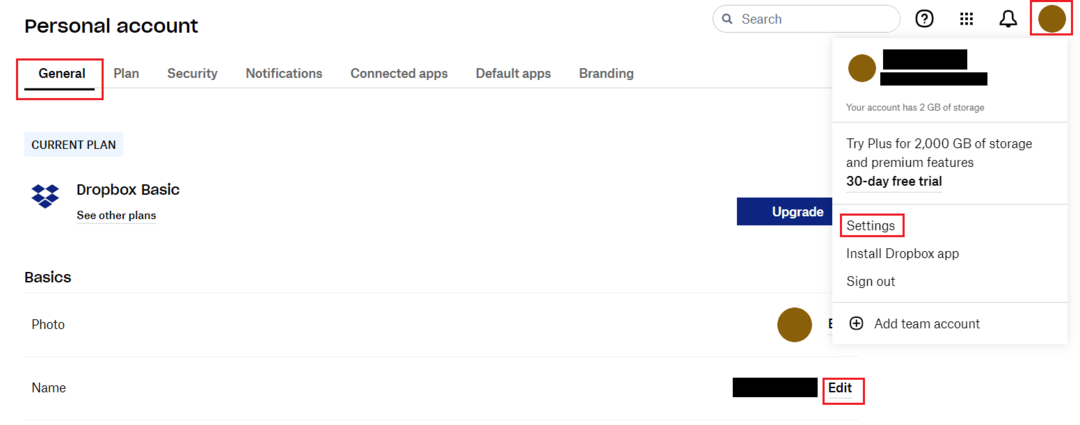
У спливаючому вікні імені зміни, що з’явиться, є два текстові поля без міток. У верхньому текстовому полі введіть ім’я, яке має відображатися спочатку, а потім — у нижньому. Коли ви закінчите, натисніть «Змінити назву», щоб застосувати зміни.
Порада: На жаль, ви не можете залишити жодне поле незаповненим.
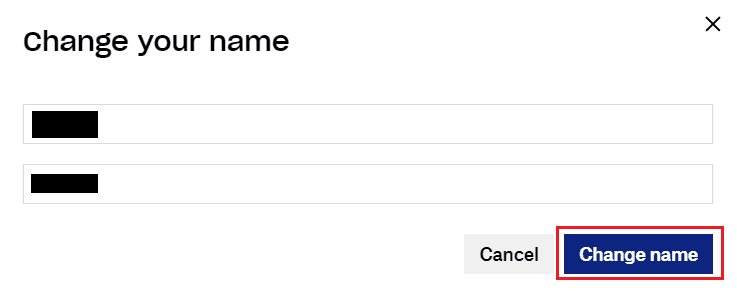
Приємно мати правильну назву або мати можливість використовувати інше, коли забажаєте. Дотримуючись інструкцій у цьому посібнику, ви можете змінити своє ім’я в Dropbox.